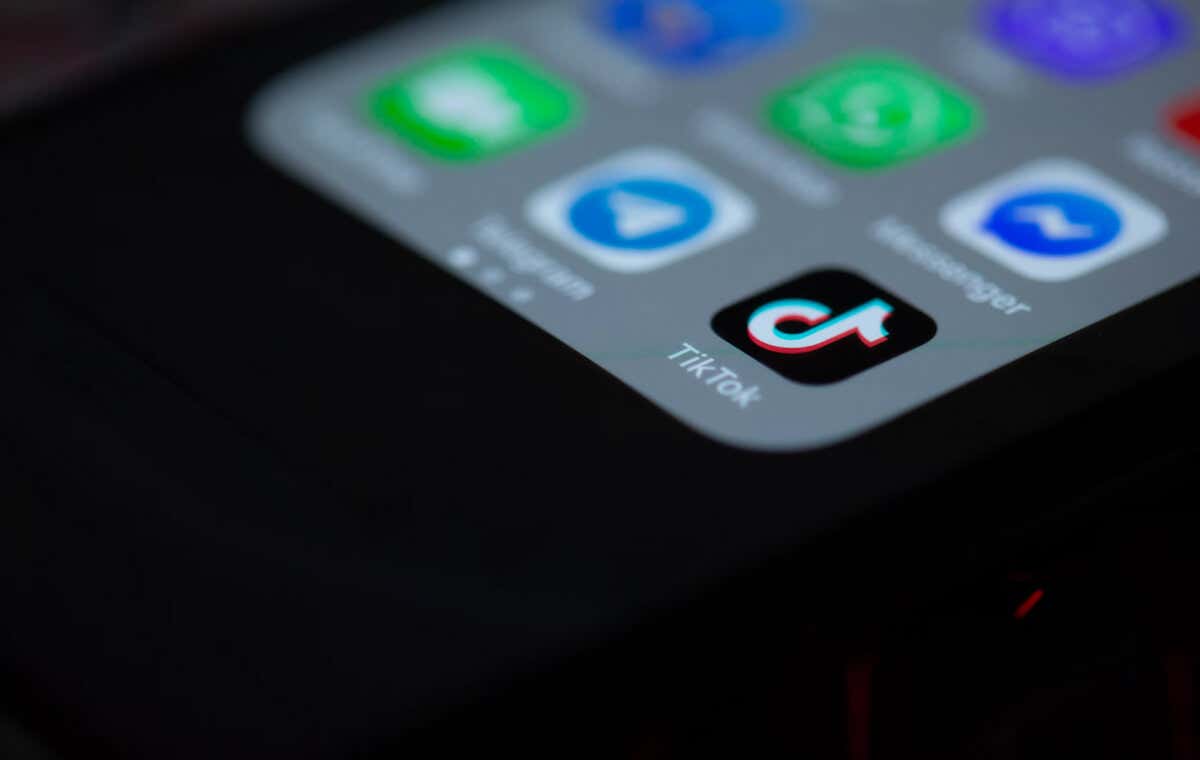
Ganz gleich, ob Sie Aufnahme Ihres ersten TikTok-Videos sind oder sich gerne mit aktuellen Herausforderungen auseinandersetzen möchten: Wenn Sie auf die gefürchtete Fehlermeldung „Keine Internetverbindung“ stoßen, kann dies Ihr TikTok-Erlebnis schnell trüben. Aber keine Sorge, wir gehen den Ursachen dieses Fehlers auf den Grund und bieten Ihnen praktische Lösungen und Schritte zur Fehlerbehebung an, damit Sie wieder ohne Unterbrechung scrollen, erstellen und teilen können.
1. Überprüfen Sie die Internetverbindung
Der offensichtlichste und häufigste Grund für den Fehler „Keine Internetverbindung“ bei TikTok ist eine Inaktivität oder Instabile Internetverbindung. Bevor Sie weitere Maßnahmen ergreifen, sollten Sie daher den Status Ihrer Internetverbindung überprüfen. Möglicherweise ist Ihr Internet langsam oder die Verbindung wurde unterbrochen.
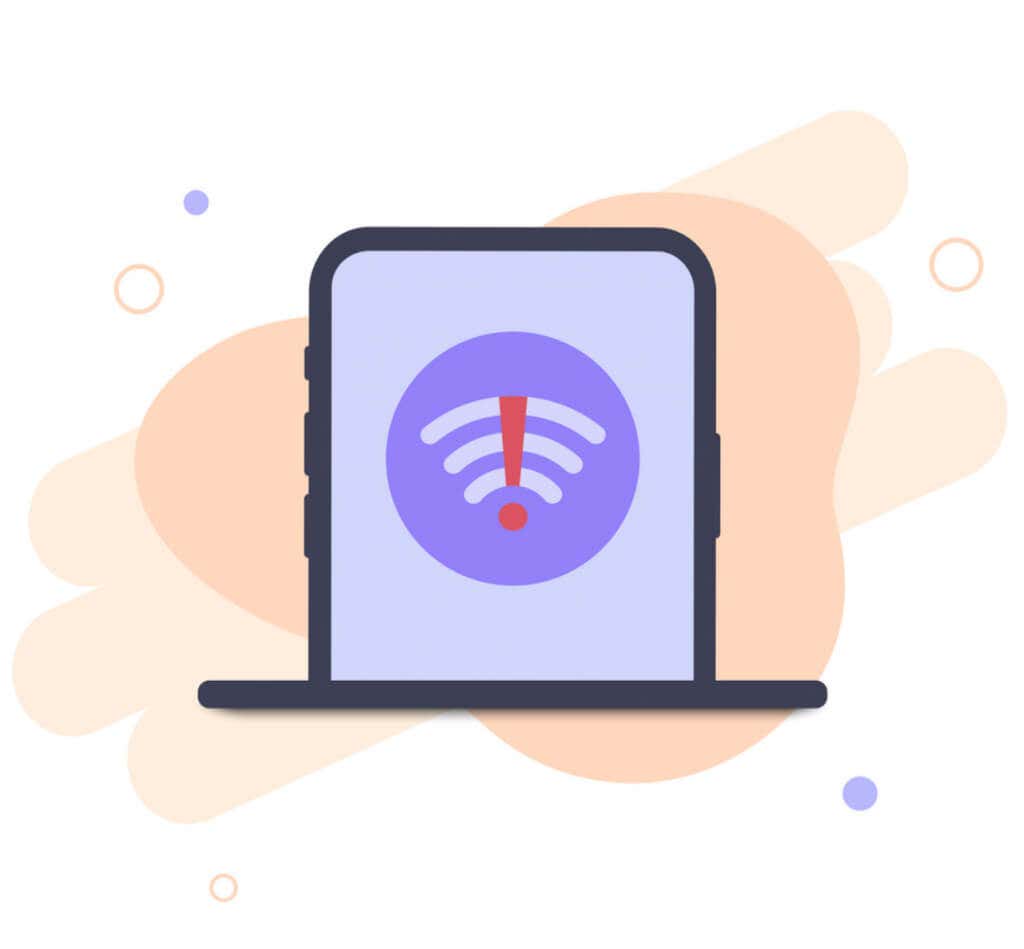
Der schnellste Weg, um zu überprüfen, ob Ihr Internet funktioniert, besteht darin, einen Webbrowser auf Ihrem Gerät zu öffnen und zu versuchen, eine Website zu laden. Wenn es geladen wird, ist Ihr Internet in Ordnung und der Fehler kommt von woanders. Wenn die Website jedoch nicht geladen wird, funktioniert Ihr Internet nicht richtig. Versuchen Sie, eine Verbindung zu einem anderen WLAN-Netzwerk herzustellen, oder stellen Sie die Verbindung zu Ihrem Mobilfunknetz wieder her, indem Sie den Flugmodus Ihres Telefons ein- und wieder ausschalten.
2. Überprüfen Sie, ob der TikTok-Server ausgefallen ist
Wenn Ihr Internet funktioniert, Sie aber beim Versuch, Laden Sie ein Video in die TikTok-App zu verwenden, immer noch die Fehlermeldung „Keine Internetverbindung“ erhalten, sollten Sie prüfen, ob der Server der Plattform ausgefallen ist. Wenn die TikTok-Server ausfallen, können sie den Inhalt nicht auf Ihr Gerät übertragen.
Besuchen Sie Abwärtsdetektor und geben Sie TikTok in die Suchleiste ein. Drücken Sie dann die Eingabetaste auf Ihrer Tastatur oder die Suchtaste auf der Website und warten Sie auf die Ergebnisse.
Sobald Sie die Ergebnisse Ihrer Suche erhalten, sehen Sie, ob die TikTok-Server ausgefallen sind und ob andere Benutzer Serverprobleme melden.
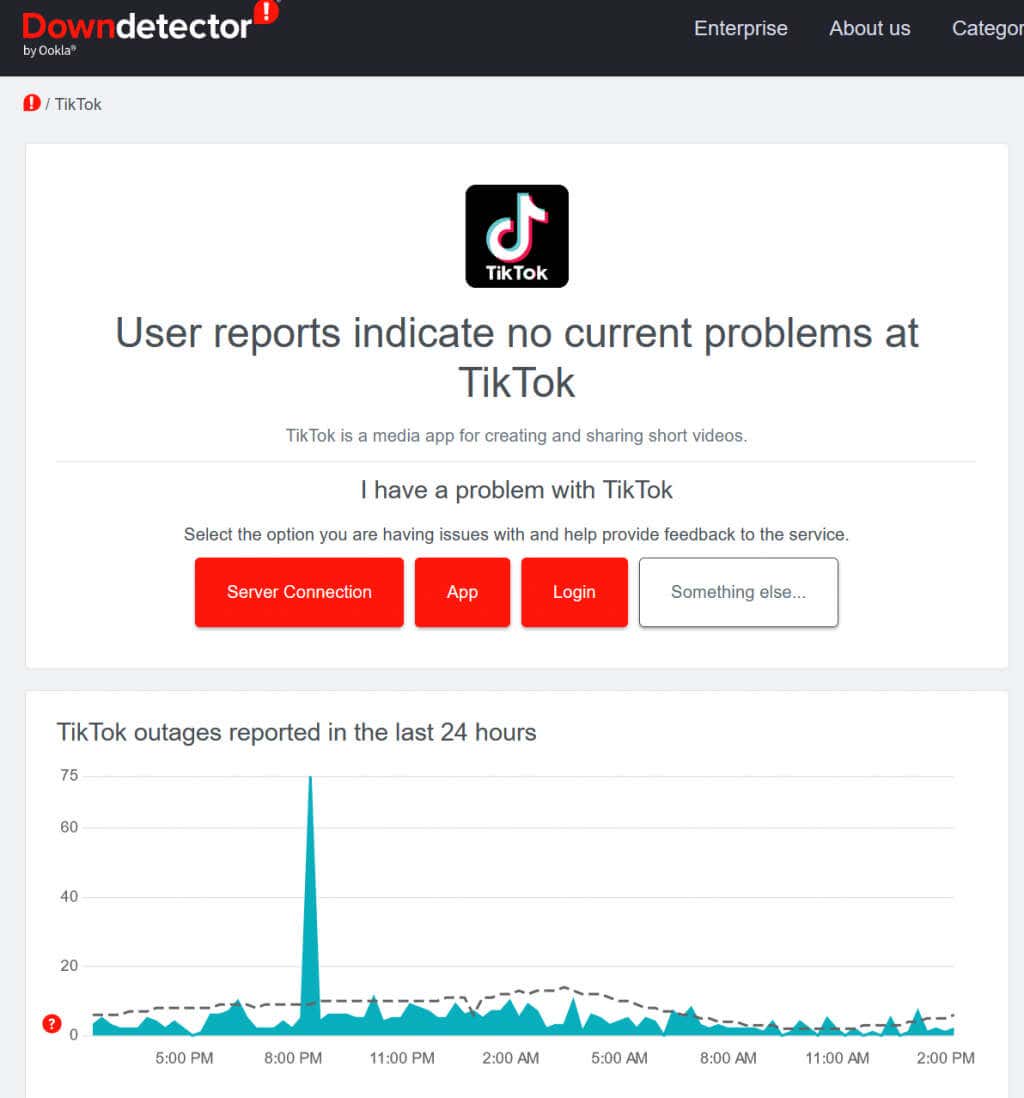
Wenn Downdetector anzeigt, dass der TikTok-Server ausgefallen ist, können Sie nichts dagegen tun. Warten Sie einige Zeit und prüfen Sie, ob die App in einer Stunde ordnungsgemäß funktioniert. Plattformen wie TikTok oder Facebook schließen möglicherweise ihre Server aufgrund von Wartungsarbeiten oder weil eine größere Störung auftritt.
3. Starten Sie die TikTok-App neu
Wenn Ihre App technische Probleme hat, wird möglicherweise die Fehlermeldung „Keine Internetverbindung“ angezeigt. Verschiedene Fehler und Bugs können leicht dazu führen, dass die TikTok-App auf Ihrem Gerät nicht ordnungsgemäß funktioniert. Wenn dies der Fall ist, ist die Lösung einfach. Sie müssen lediglich die App schließen und neu starten. Sie sollten jedoch einen harten Neustart der App durchführen. Es könnte viele kleinere Probleme lösen, die in Ihrer App auftreten..
So führen Sie einen Neustart der TikTok-App auf einem Android-Gerät durch:
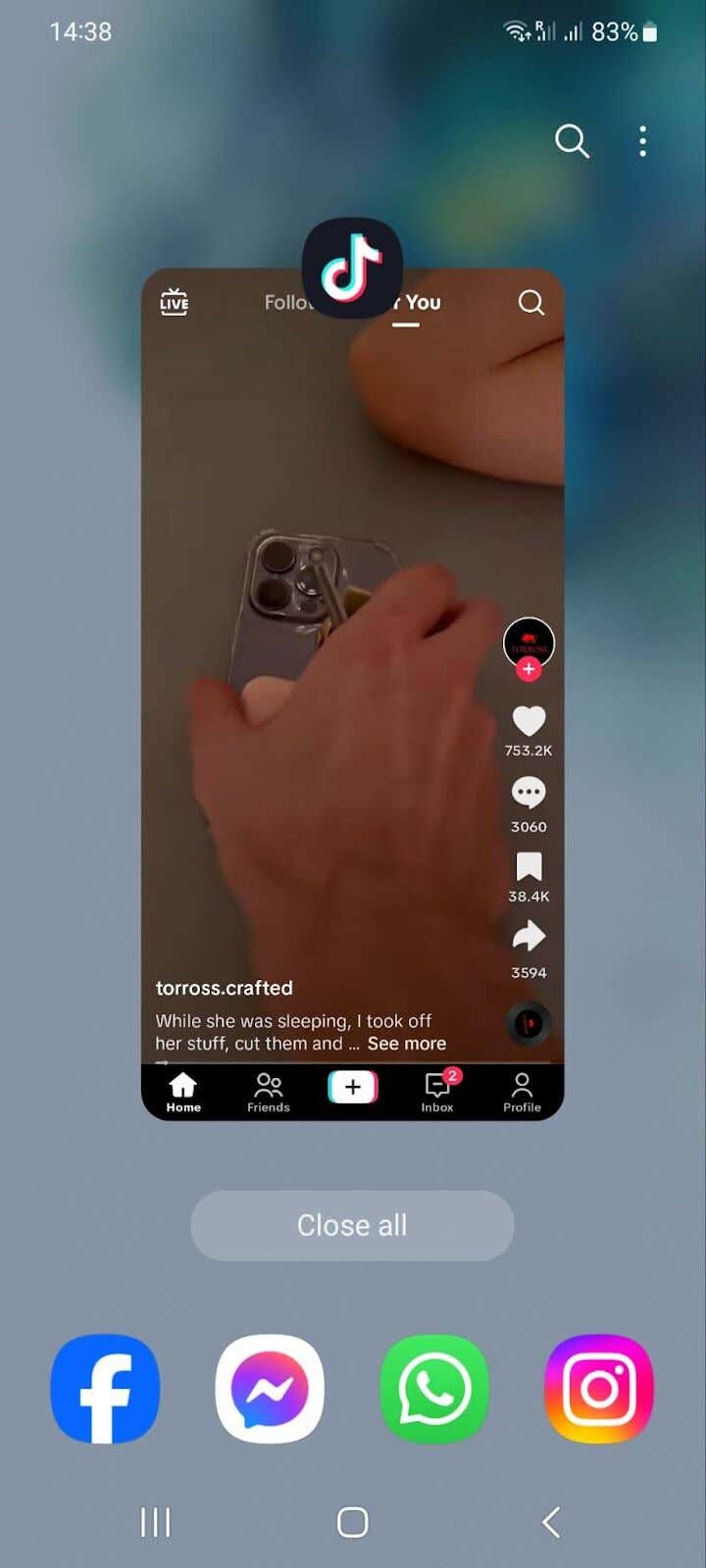
So starten Sie es auf dem iPhone neu:
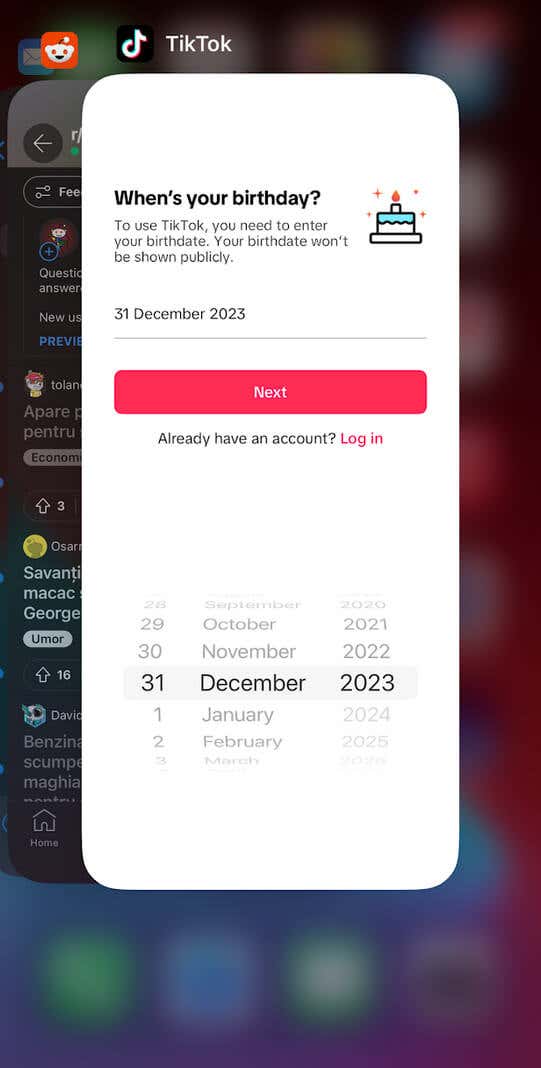
Sobald die App auf diese Weise geschlossen ist, öffnen Sie sie wie gewohnt. Jetzt startet Ihre App neu und der Fehler „Keine Internetverbindung“ verschwindet möglicherweise.
4. Starten Sie Ihr iPhone oder Android-Telefon neu
Manchmal liegt der Fehler nicht bei der App, sondern bei Ihrem Telefon. Ob Sie ein iPhone oder ein Android-Gerät verwenden, spielt keine Rolle. Alle mobilen Geräte sind anfällig für Fehler, die sich auf die Funktionsweise Ihrer Apps auswirken können. Durch einen Neustart kann Ihr Gerät sein iOS- oder Android-Betriebssystem neu starten. Ein Neustart Ihres Telefons kann viele andere Probleme beheben, die Sie möglicherweise mit Ihren Apps haben.
So starten Sie ein Android-Telefon neu:
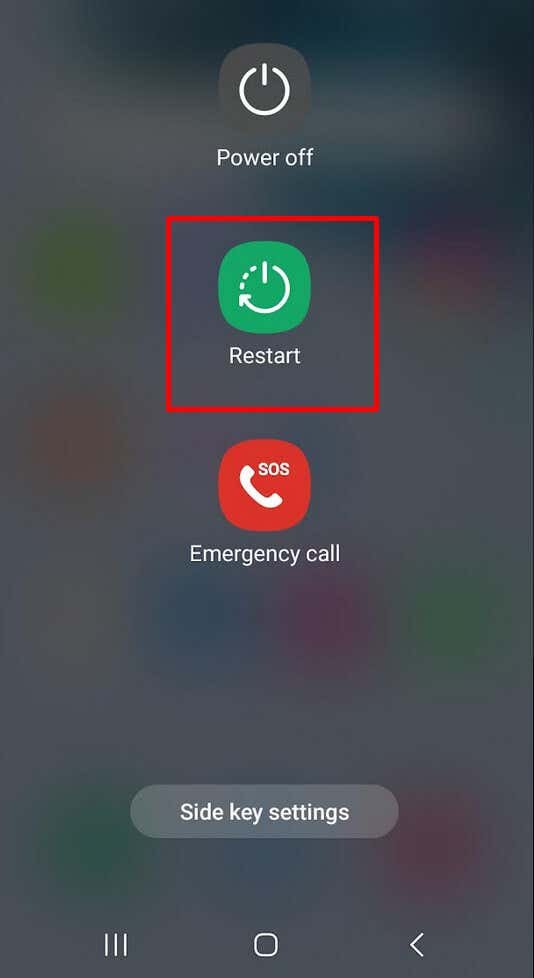
Für iPhone-Nutzer:
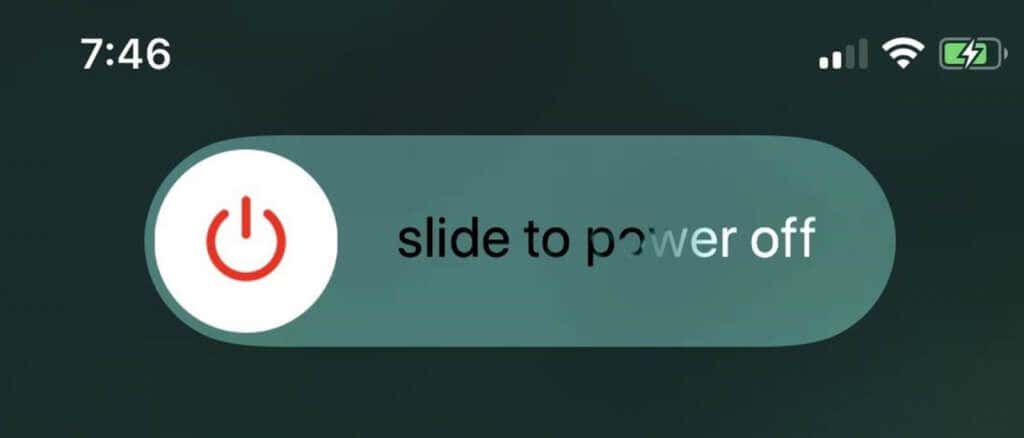
5. Löschen Sie die TikTok-Cache-Dateien
Apps speichern temporäre Dateien auf Ihrem Gerät, damit Inhalte bei jeder Verwendung schneller geladen werden können. Diese temporären Dateien können jedoch beschädigt werden und die ordnungsgemäße Funktion der Apps beeinträchtigen. TikTok ist keine Ausnahme. Wenn Sie vermuten, dass eine beschädigte Cache-Datei die Fehlermeldung „Keine Internetverbindung“ verursacht, können Sie einfach die Cache-Dateien von Ihrem Gerät löschen und prüfen, ob das Problem dadurch behoben wird..
So löschen Sie TikTok-Cache-Dateien auf Android und iPhone:
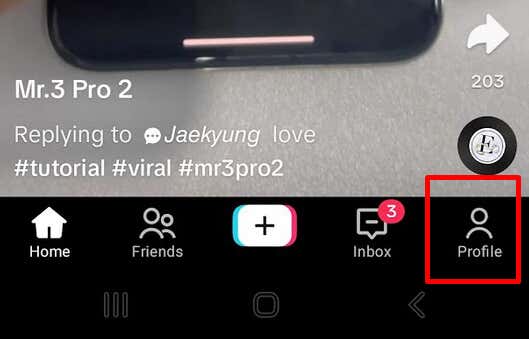
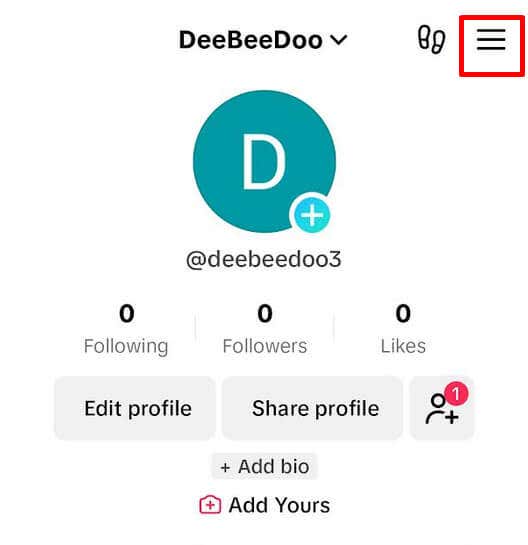
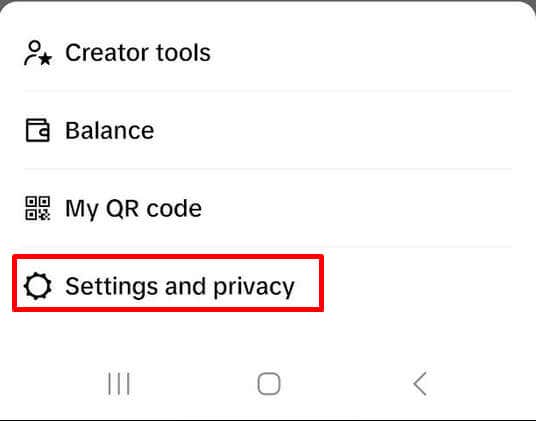
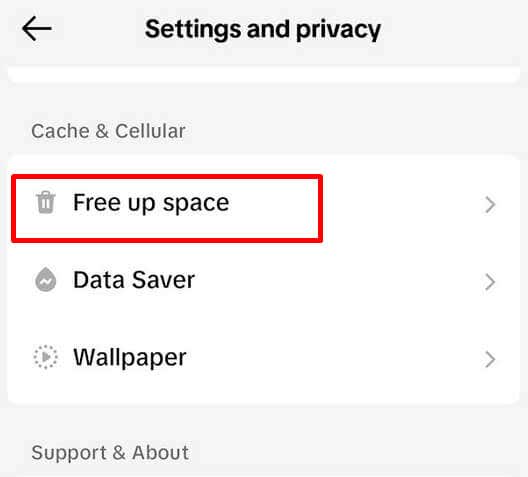
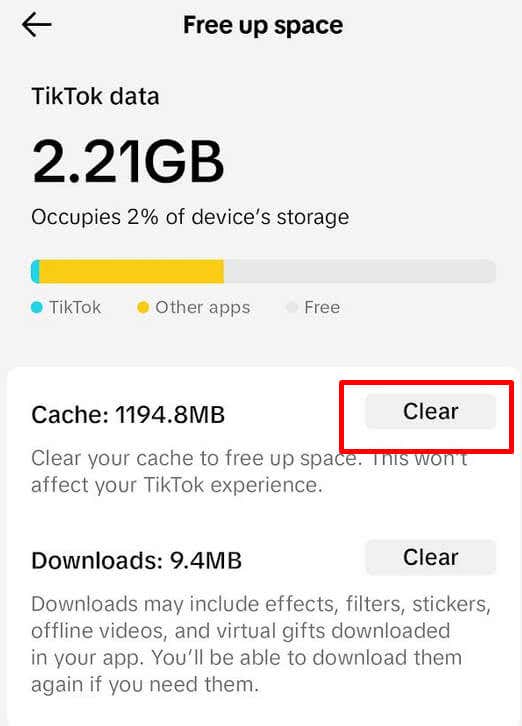
Beachten Sie, dass durch das Löschen der TikTok-Cache-Dateien keine Ihrer Videos oder gespeicherten App-Einstellungen gelöscht werden. Es ist völlig sicher, den Cache zu leeren.
6. Aktualisieren Sie die TikTok-App
Wenn Sie die alte Version der TikTok-App verwenden, wird möglicherweise die Fehlermeldung „Keine Internetverbindung“ angezeigt. Die neue Version der App enthält Korrekturen für bekannte Fehler und Störungen, die TikTok-Benutzer im Laufe der Zeit gemeldet haben. Einer der von den Entwicklern behobenen Fehler könnte dazu führen, dass der Fehler bei Ihnen auftritt. Also machen Sie weiter und aktualisieren Sie Ihre TikTok-App. So geht's:
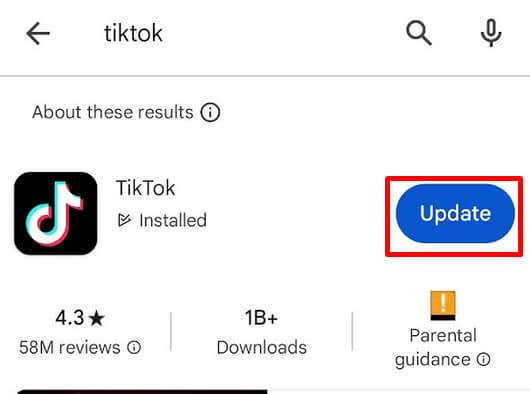
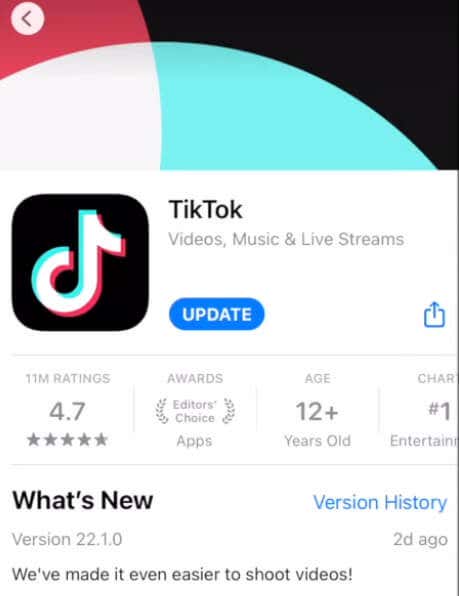
7. Installieren Sie die TikTok-App erneut auf Ihrem Gerät
Wenn keine der oben genannten Methoden für Sie funktioniert und Sie immer noch die Fehlermeldung „Keine Internetverbindung“ erhalten, wenn Sie versuchen, ein TikTok-Video anzusehen, liegt das Problem möglicherweise in den Systemdateien der App. Auch diese Dateien können beschädigt werden, das Löschen ist jedoch nicht so einfach wie das Leeren des Caches. Das liegt daran, dass Sie die App vollständig von Ihrem Gerät entfernen und erneut installieren müssen. Wenn Sie die App auf diese Weise neu installieren, werden alle potenziell problematischen Dateien gelöscht.
Durch die Neuinstallation der App werden keine Videos gelöscht, die Sie möglicherweise in Ihr Profil hochgeladen haben. Dabei gehen jedoch alle Videoentwürfe verloren. Stellen Sie daher sicher, dass Sie sie entweder veröffentlichen oder an einem anderen Ort auf Ihrem Gerät speichern.
So entfernen Sie die TikTok-App von einem Android-Telefon:
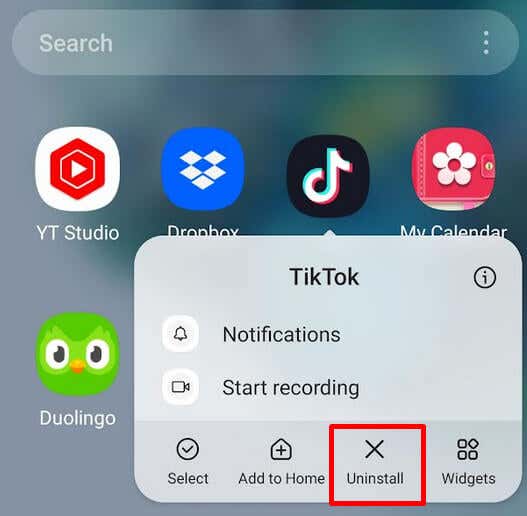
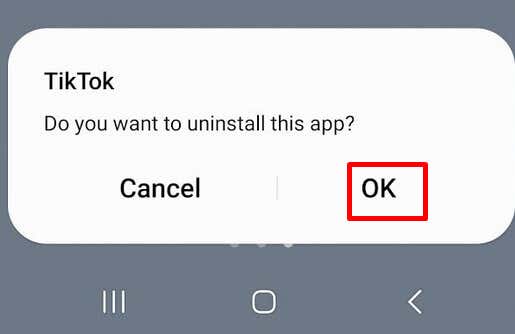
Für iPhone-Nutzer:
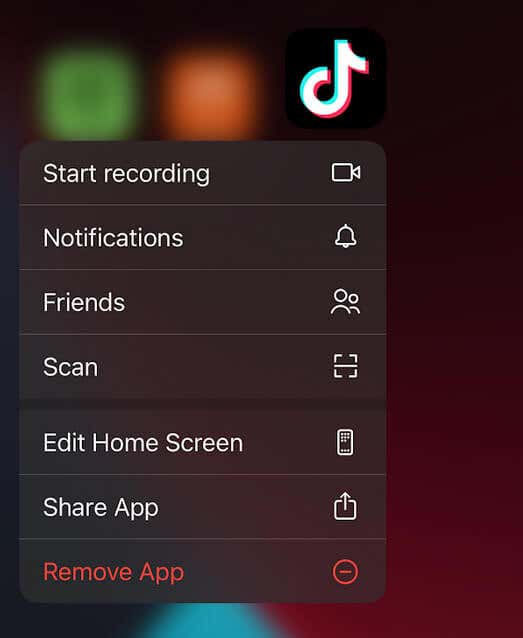
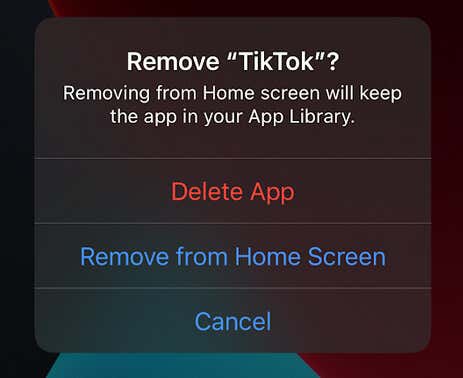
8. Verwenden Sie einen VPN-Dienst
Der Fehler „Keine Internetverbindung“ kann auch auftreten, wenn TikTok feststellt, dass Ihr geografischer Standort oder die IP-Adresse mit der App in Konflikt steht. Sie können dieses Problem beheben, indem Sie ein VPN herunterladen und installieren.
Das VPN-Dienste verbirgt Ihre tatsächliche IP-Adresse und ersetzt sie durch eine neue. Auf diese Weise umgehen Sie bestimmte Internetbeschränkungen Ihres Anbieters. Wählen Sie das Land aus, in dem TikTok nicht verboten ist, und die App betrachtet die neue IP-Adresse als angemessen. Jetzt können Sie TikTok weiterhin normal verwenden.
Denken Sie daran, dass Beharrlichkeit und Geduld der Schlüssel zum Durcharbeiten der einzelnen Schritte sind. Zögern Sie nicht, sich bei Bedarf an das Support-Team von TikTok zu wenden oder uns im Kommentarbereich unten einen Kommentar zu hinterlassen..